给系统找个随叫随到的免费修理工
所谓“人在网上漂,哪能不挨刀”,一不留神一堆病毒就钻到你电脑里了,一不小心IE就被修改得面目全非,简直是防不胜防。当然这些问题对大虾们是小菜一碟,但对菜鸟新手们却十分棘手,请大虾们帮忙自然不错,但总不能经常性地麻烦别人吧。想不想找个随叫随到的系统修理工呢?那么我们就来看看 System Repair Engineer 1.0吧。
大家可能对System Repair Engineer 比较陌生,但许多人一定用过RegFix注册表关键值修复工具,而System Repair Engineer在它的基础上重新设计的,集成了autoruns、upiea、HijackThis等多款系统工具的功能,功能十分强大。下面我们就来看看它到底有哪些绝技。
一、启动项目——明白
现在自启动组似乎成了必争之地,不仅病毒木马们想方设法要在其中藏身,许多软件也有事没事就往里串,把不该自启动都给自启动了,启动慢得无法忍受。但自启动的途径简直多如牛毛,要靠自己完整地找出自启动项绝不是一件容易的事,现在有了System Repair Engineer,一切都变得轻松了。
打开System Repair Engineer,从主窗口中点击“启动项目”,System Repair Engineer 就会按照自启动的方式分别列出系统中所有的自启动项,如图1,从中我们可以清楚看到通过注册表、启动文件夹、 WIN.INI、SYSTEM.INI、AUTOEXEC.BAT、CONFIG.SYS、服务等方式自启动的情况,你可以仔细查看,明明白白地将那些心怀恶意、浑水摸鱼的自启动项目清理出去。

图 1
二、系统修复——轻松
现在杀毒软件、防火墙之类的安全工具都成了必备软件了,甚至有的人装了一个没有安全感,一股脑儿给装了一大堆。可即使如此,由病毒、恶意网站们导致的系统故障还是时有发生,而修复就是一个大问题,甚至许多新手朋友不得已进行了重装。现在有了System Repair Engineer,连新手也再也没有修复的烦恼了。
打开System Repair Engineer,从主窗口中点击“系统修复”切换到系统修复界面,如图2,从中我们可以看到根据类别的不同,将系统修复分为了文件关联、Windows Shell、Internet Explorer、浏览器加载项、HOSTS文件、自动修复等。
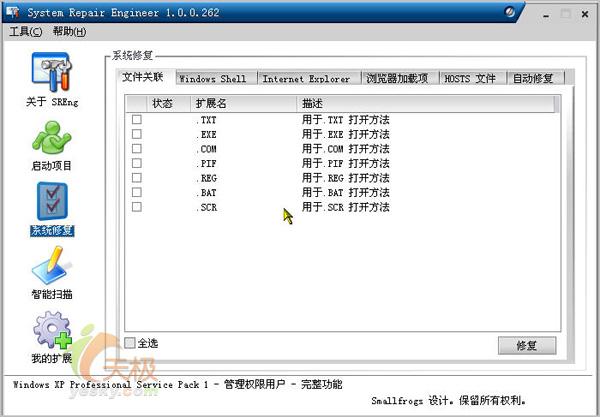
图 2
在“文件关联”选项中,你可以修复.txt、.com、.exe、.pif、.scr、.reg等重要的文件关联;通过“Internet Explorer”选项,你可以轻松地修复诸如主页被篡改等常见的IE问题;而在“浏览器加载项”中,列出了所有其它软件添加在IE工具栏、右键菜单中的加载项,与IE插件免疫工具upiea功能相关无几,如果加载项对你毫无用处,你就可以直接将它们清除;在“HOSTS文件”选项中,提供了对HOSTS文件的配置功能,通过编辑能轻松地清除被恶意添加的内容;当然如果你不清楚到底属于哪一类故障,你可以直接选择“自动修复”选项,点击“修复”按钮即可完成修复。
三、求助高手——方便
大家都有遇到问题向高手们求教的习惯,但许多人,尤其是新手常常无法清楚地描述故障的具体情况,造成你不明白,别人也不明白的情况。现在有了System Repair Engineer,这种事就不会发生了。
打开System Repair Engineer,从主窗口中点击“智能扫描”切换到智能扫描界面,如图3,点击“扫描”,System Repair Engineer就会自动生成一个包括启动项目、浏览器加载项、正在运行的进程、文件关联信息的报告文档,如图4,这样你需要求助时,将这份报告传给高手们就不会让他们不知所云了,当然问题的解决也就更快捷、准确了。方便了你,也方便了帮助你的人。当然这项功能在HijackThis等软件中也能实现,但使用System Repair Engineer更为简单,适合菜鸟使用。

图 3
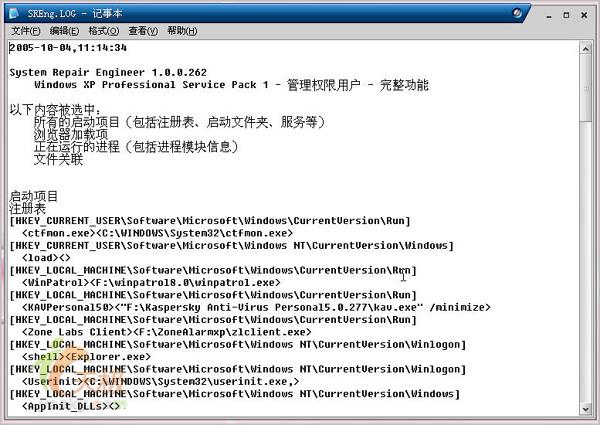
图 4
四、分享成果——快捷
玩电脑就是一个不断学习积累的过程,在每个人的使用电脑的过程都可能获得一些独特的经验,与大家共同分享是一件快乐的事,而System Repair Engineer 则能让这种分享变得更为轻松。
打开System Repair Engineer,从主窗口中点击“我的扩展”切换到我的扩展界面,如图5,点击“新建”就可以建立你的成果,如图6,设置完成后,这些设置以规则库的形式保存为SRE文件,你可以将这个SRE文件上传到网上,别人下载后,通过加载配置文件就能使用了。当然你也可以使用别人创建的SRE文件如软件发行者提供的额外的规则库来增强软件的功能,方法是在“我的扩展”中点击“点击这里加载配置文件”,选择下载的SRE文件即可。
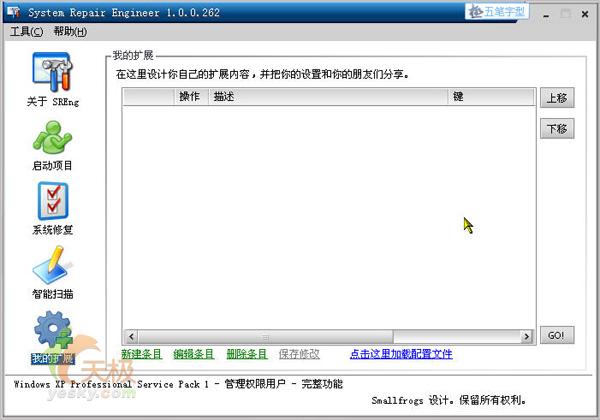
图 5
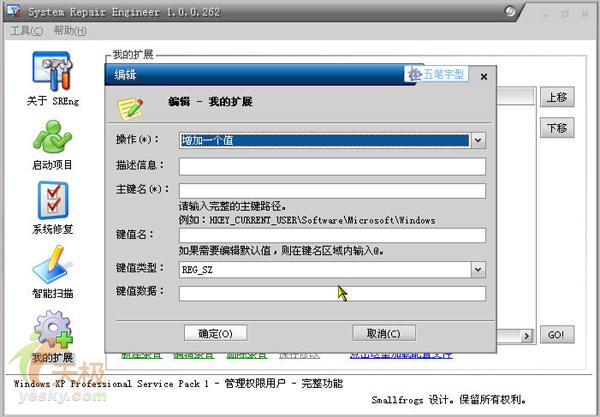
图 6
怎么样,有了System Repair Engineer是不是许多麻烦事都变得简单了呢?这款软件尤其适合于菜鸟新手们使用,有了它,系统故障诊断与修复就不用愁了。赶快把它请到你的电脑中吧,可是免费的哦!
相关文章:
- [2021年01月25日]Windows 10更新状态一直显示:正在准备-0%
- [2021年01月25日]笔记本电脑关机后掉电快的缓解方法
- [2021年01月18日]win10系统如何关闭摄像头
- [2020年02月24日]简述CPU、GPU、TPU
- [2020年02月24日]word2010以上版本无法保存作者信息的解决办法
- [2019年09月28日]笔记本与台式机选哪个?
- [2018年11月17日]移动硬盘使用前需格式化的解决办法
- [2017年09月18日]换新显卡后停滞在主板logo画面不动
- [2017年02月19日]Win7系统睡眠之后风扇还在转怎么办?
- [2017年02月11日]Win7系统中如何在任务栏中设置“显示桌面”图标




